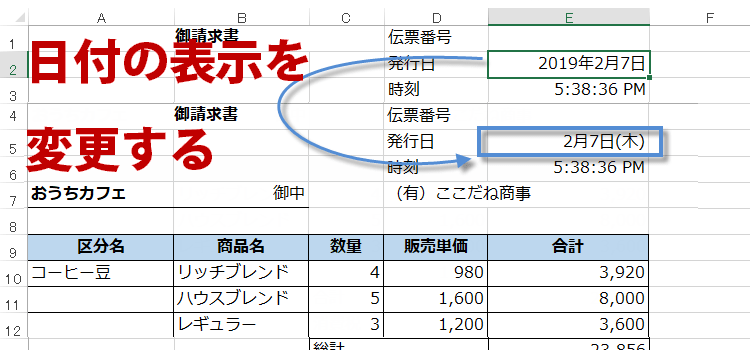今日の日付の表記を指定入力する
3行マクロ 16回
表示方法を指定して今日の日付を入力するマクロ
前回、日付を入力するマクロ、時刻を入力するマクロを作成しました。
表示方法は、何も設定していないので、デフォルトで表示されています。
日本では、慣例が重視されるので、やはり11月11日(月)のように表示したい場合もあります。
(サンプルファイルは、こちらから 3行マクロ16回サンプルデータ)
日付や時刻の表示方法を指定する
日付の入力では、Dateという関数を使いました。
そのコードです。
そのコードです。
Sub 請求書の日付入力()
Range("E2").Value = Date
End Sub
数値や日付の表記を操作するには、Format 関数を使って表示形式を指定します。
<構文>
Format("値", "書式記号")
値には、Date関数を持ってきます。
Format("Date","m""月""d""日""(aaa)")
<構文>
Format("値", "書式記号")
値には、Date関数を持ってきます。
Format("Date","m""月""d""日""(aaa)")
コードは、
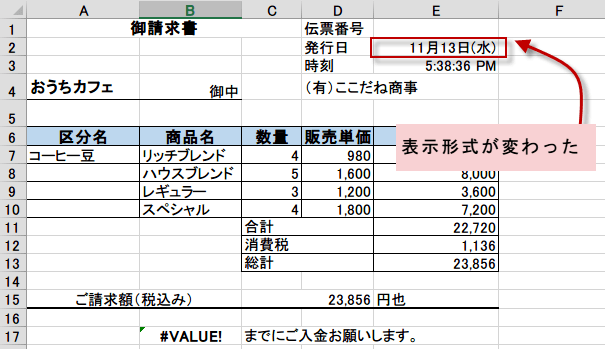
Sub 請求書の日付入力2()
Range("E2").Value = Format(Date, "m""月""d""日""(aaa)")
End Sub
実行すると、11月11日(月)のように表示されました。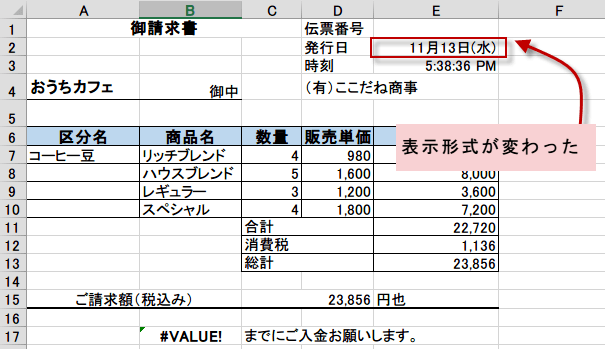
時間の表示も、変更してみます。書式はセルの書式設定ダイアログボックスのユーザー定義形式を指定する記号の書き方と同じです。
文字や単位を””で囲むことを忘れずに!
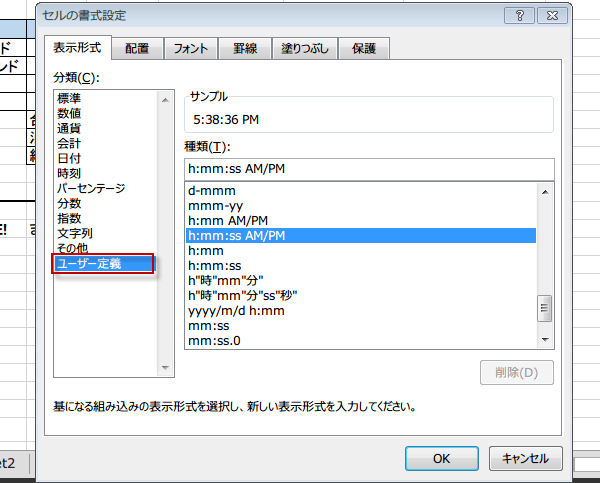
文字や単位を””で囲むことを忘れずに!
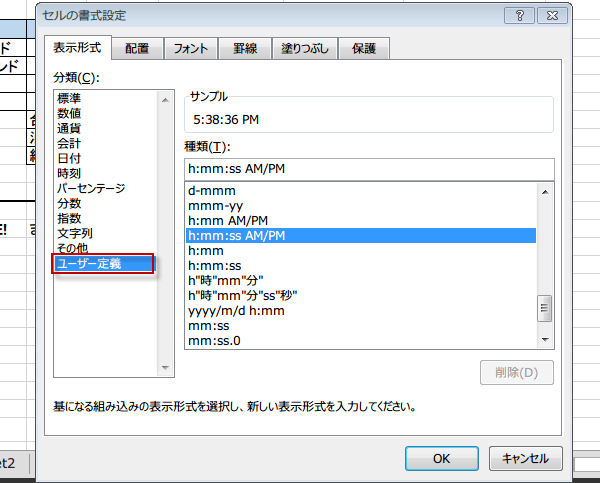
数値や日付の表記を操作するには、Format 関数を使って表示形式を指定します。
Format("値", "書式記号")
今度は、時刻ですから、値には、Time関数を持ってきます。
Format(Time, "h""時""mm""分""(AM/PM)")
コードは、
Format("値", "書式記号")
今度は、時刻ですから、値には、Time関数を持ってきます。
Format(Time, "h""時""mm""分""(AM/PM)")
コードは、
Sub 請求書の時刻入力2()
Range("E3").Value = Format(Time, "h""時""mm""分""(AM/PM)")
End Sub
コードを実行すると、時間の表示が変わりました。
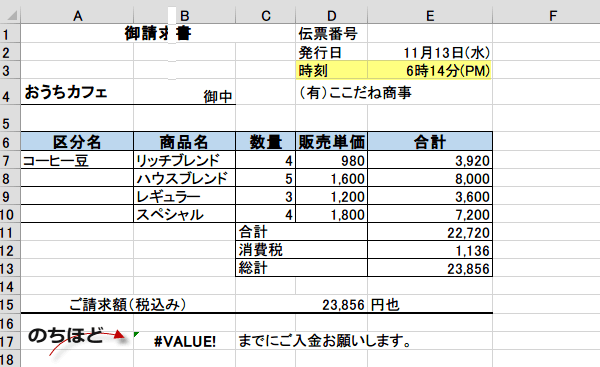
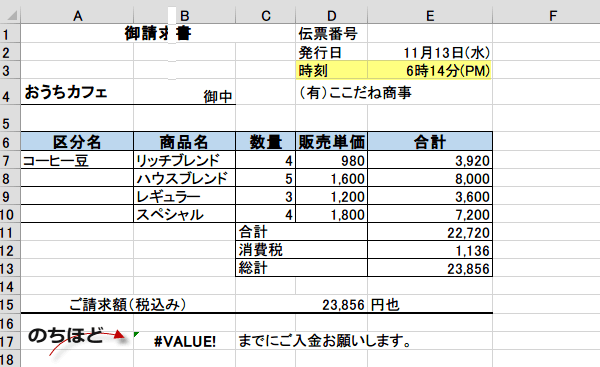
今日の講義は以上です。お疲れ様でした。